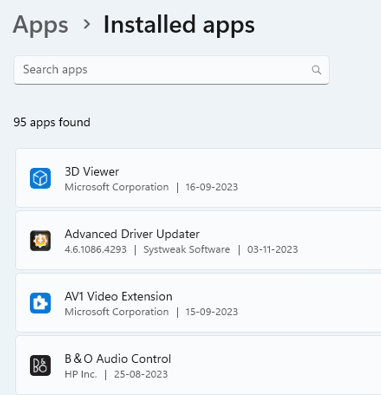Todos os sistemas operacionais, incluindo Windows e macOS, bem como vários programas, como aplicativos Microsoft Office e World of Mixed Martial Arts 5 (WMMA5), encontram o erro “Erro de tempo de execução 76 Caminho não encontrado”. Pode ocorrer como resultado de problemas de compatibilidade, software antivírus incompatível, direitos ausentes, arquivos corrompidos ou caminhos de arquivo inadequados.
Leia também: Como corrigir o erro de tempo de execução 217 no PC com Windows 11/10
Métodos recomendados por especialistas sobre como corrigir o erro de tempo de execução 76: caminho não encontrado

Método 1: iniciar o programa em modo de compatibilidade
Passo 1: Encontre o inicializador do software danificado, clique com o botão direito nele e escolha Propriedades.
Passo 2: Navegue até a guia Compatibilidade, selecione uma versão anterior do sistema operacional no menu suspenso e marque a caixa ‘Executar este programa em modo de compatibilidade’.

Passo 3: Após terminar, clique em Aplicar e OK para salvar as modificações e verificar se a mensagem de erro desaparece.
Leia também: Como corrigir o erro “A execução do código não pode prosseguir” no PC com Windows?
Método 2: retornar à versão anterior da pasta
Passo 1: Escolha Propriedades no menu de contexto ao clicar com o botão direito na pasta que contém o programa afetado.

Passo 2: Navegue até a guia Versões Anteriores, escolha a versão mais antiga na lista e clique em Restaurar para resolver o erro de tempo de execução 76.

Etapa 3: Quando a caixa de confirmação aparecer, selecione Restaurar e aguarde algum tempo para concluir o processo.
Passo 4: Por último, reinicie o dispositivo para ver se o problema de erro em tempo de execução 76 caminhos não encontrados foi resolvido.
Leia também: Como corrigir o erro DirectDraw no Windows 11/10?
Método 3: crie a chave de registro
Passo 1: Pressione Win + R para iniciar a caixa RUN e digite Regedit seguido do botão OK.

Passo 2: Se o prompt UAC (User Access Control) aparecer, pressione o botão OK.
Passo 3: A caixa Registro do Windows será aberta onde você deverá copiar e colar o seguinte caminho seguido da tecla Enter.
HKEY_LOCAL_MACHINE\SOFTWARE\Microsoft\Windows\CurrentVersion\Policies\System

Passo 4: Clique com o botão direito em qualquer parte vazia do painel direito do Registro do Windows e selecione Novo no menu de contexto.

Etapa 5: Escolha o valor DWORD (32 bits) e uma nova entrada será criada. Renomeie esta entrada como EnableLinkedConnections.
Etapa 6: Clique duas vezes nesta entrada e uma nova caixa será aberta onde você deverá inserir “1” no campo de dados do valor. Clique no botão OK.

Etapa 7: reinicie o PC.
Leia também: Como corrigir o erro de análise retornado 0xC00CE556 no PC com Windows 11/10
Método 4: instalar redistribuíveis do Visual C++
Etapa 1: Navegue até o site oficial da Microsoft para baixar a versão mais recente do Visual C++ Redistributables.

Passo 2: Após o download do arquivo, clique duas vezes nele e siga as instruções on-line para instalar os redistribuíveis do Visual C++.
Método 5: verifique se há malware em seu PC
O problema Runtime Error 76: Path Not Found também pode ocorrer devido a malware. Nesse caso, sugerimos o uso de um antivírus poderoso para verificar se há malware em seu PC e removê-lo. O antivírus T9 é um antivírus em tempo real que protege seu computador contra diversos tipos de malware. Este aplicativo também oferece módulos Ad Blocker e StartUp Manager, bem como um PC Optimizer e Shredder.

Método 6: desinstalar e reinstalar o aplicativo
A solução final é desinstalar e reinstalar o aplicativo. Aqui estão as etapas para desinstalar o aplicativo.
Passo 1: Pressione Win + I para abrir Configurações.
Passo 2 : Clique na guia Aplicativos no painel esquerdo.
Etapa 3: Clique em Aplicativos instalados na seção direita.

Passo 4: Localize o aplicativo que está causando problemas e clique nos três pontos ao lado dele.
Etapa 5: selecione Desinstalar no menu de contexto para remover o aplicativo do seu PC.

Depois que o aplicativo for desinstalado, você poderá reinstalá-lo no site oficial.
A palavra final sobre como corrigir o erro de tempo de execução 76: caminho não encontrado?
Lembre-se de que consertar o arquivo incorreto deve ser sua primeira ação ao lidar com o erro de tempo de execução 76. Além disso, correções específicas do programa ou do sistema operacional estão sempre disponíveis quando isso não for viável. Você também pode nos encontrar no Facebook , Instagram , Twitter , YouTube e Pinterest